3D模型
- 3D模型
- SU模型
- 材质
- 贴图
- CAD图纸
- 灵感图
- 全球案例
- 效果图
- 方案文本
- PS免抠
3D模型
SU模型
材质
贴图
CAD图纸
灵感图
全球案例
效果图
方案文本
PS免抠
猜你想搜
最近搜索
热门搜索
第1步:在Photoshop中根据所拍摄原片的光照条件,复制图层,执行“滤镜>渲染>光照效果“命令,在弹出的对话框中,“”光照类型“选取“平行光“”,并在预览框中拉出光照的范围,其它选项逐一设置调控光照的强弱,如图2所示。
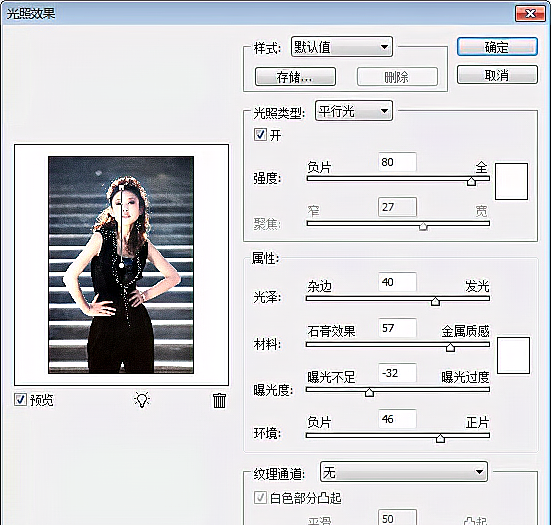
图2 在光照效果对话框中进行设置
第2步:把做过光照效果的图层添加“蒙版“,抠出人物复原,保留光照效果做出透亮的背景即可,如图3所示。

图3 添加图层蒙版抠出人物
第3步:工具箱上设置“前景色”为“白色”,接着,选取“渐变工具“,在工具选项栏上“点按可编辑渐变“选取“前景色到透明渐变”,降低“不透明度“,在画面上由上至下拉伸渐变,扩散开来薄薄的冲光。合并图层降低图像的饱和度,配合应有光效出现的灰度,如图3示。

图4 铺设冲光光雾感